Czym jest AnyDVD HD i czy warto z niego korzystać
Komercyjne DVD są chronione prawami autorskimi i kodem regionu. Właściciele mogą oglądać swoje filmy DVD tylko na określonych urządzeniach i w określonych regionach. Ponadto nie mogą wykonywać kopii ani tworzyć kopii zapasowych swoich DVD bez odszyfrowania. Na szczęście istnieje oprogramowanie, które może odszyfrować DVD. AnyDVD HD, na przykład, jest takim programem. W tym artykule omówiono oprogramowanie i najlepszą alternatywę, dzięki czemu będziesz mógł w pełni kontrolować swoją kolekcję DVD.
Lista przewodników
Recenzja AnyDVD HD Jak korzystać z AnyDVD HD Najlepsza alternatywa dla AnyDVD HD Najczęściej zadawane pytania dotyczące AnyDVD HDRecenzja AnyDVD HD
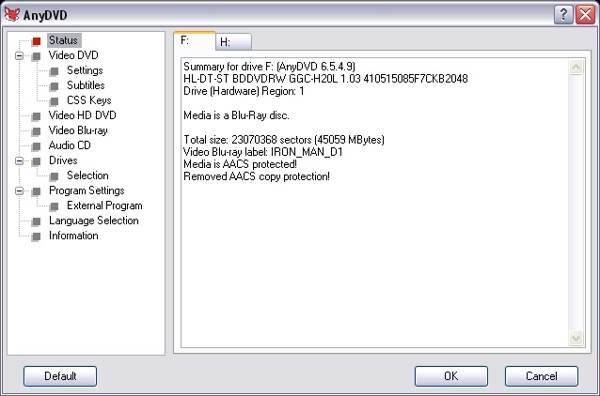
AnyDVD HD to program do automatycznego usuwania ograniczeń na płytach DVD, UHD i Blu-ray w systemie Windows. Działa w tle po włożeniu płyty DVD lub Blu-ray z filmem do komputera. Dzięki temu możesz uzyskać dostęp do zawartości płyty DVD lub Blu-ray z filmem bez żadnych ograniczeń, gdy tylko zostanie ona włożona do napędu DVD.
Główne cechy AnyDVD HD
1. Usuń zabezpieczenie z różnych dysków optycznych.
2. Obsługa dysków DVD, Blu-ray i HD DVD.
3. Wyłącz wymuszone napisy, wymuszone opóźnienia i inne.
4. Wykonaj kopię zapasową niemożliwych do odczytania płyt DVD za pomocą czytnika Universal Disk Format.
5. Pomiń loga studia i komunikaty ostrzegawcze.
6. Kontroluj prędkość napędu DVD.
7. Stałe aktualizacje mające na celu wprowadzenie nowych zabezpieczeń.
8. Lekki i działający w tle.
9. Zgodność z systemami Windows 8/7/XP/Vista.
Bezstronna recenzja AnyDVD HD
- Plusy
- 1. Skutecznie usuwa kod regionu i zabezpieczenia przed kopiowaniem.
- 2. AnyDVD HD obsługuje szerokie rodzaje DVD płyty.
- 3. Przełącza na kody regionów zgodne z DVD, zależnie od urządzenia.
- 4. Oprogramowanie jest łatwe w konfiguracji i obsłudze.
- Cons
- 1. Funkcje są ograniczone.
- 2. Do zgrywania płyt DVD lub Blu-ray potrzebne jest dodatkowe oprogramowanie.
- 3. Usługa nie jest darmowa, a użytkownicy muszą wykupić abonament.
- 4. AnyDVD HD nie jest kompatybilny z nowymi wersjami systemu Windows.
Cena AnyDVD HD
AnyDVD HD można pobrać bezpłatnie z oficjalnej strony internetowej i oferuje 21-dniowy okres próbny. Oferuje kilka planów, 1-letnia licencja kosztuje 59,00 euro, 2-letnia licencja kosztuje 75,00 euro, 3-letnia licencja kosztuje 89,00 euro, a dożywotnia licencja kosztuje 109,00 euro.
Jak korzystać z AnyDVD HD
Jak wspomniano wcześniej, AnyDVD HD może działać w tle automatycznie. Niemniej jednak musisz skonfigurować go zgodnie ze swoją sytuacją. Poniżej możesz dowiedzieć się, jak skonfigurować program.
Krok 1Zainstaluj AnyDVD HD na swoim komputerze i otwórz go z pulpitu. Następnie zobaczysz status wszystkich napędów zainstalowanych w systemie.
Krok 2Wybierz „Ustawienia programu” na lewym panelu i zaznacz pola wyboru obok „Włącz AnyDVD” i „Autostart”. Następnie dostosuj inne opcje zgodnie ze swoimi potrzebami i kliknij „OK”.
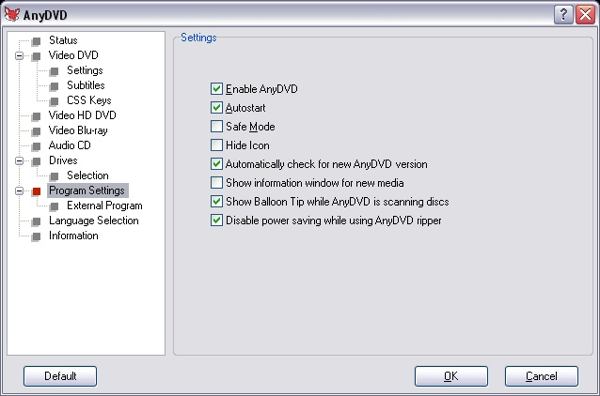
Krok 3Wybierz „Wybór języka”, zaznacz „Automatyczny” i kliknij „OK”.
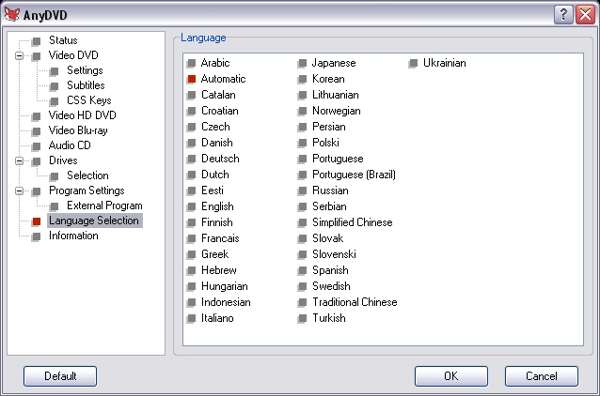
Krok 4Przejdź do zakładki „Video DVD” na lewym panelu AnyDVD HD. Jeśli chcesz pominąć zwiastuny i reklamy, zaznacz pole wyboru „Usuń irytujące reklamy i zwiastuny”.
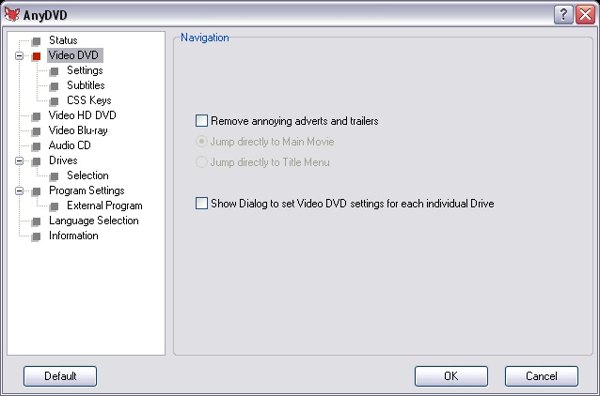
Krok 5Kliknij „Ustawienia” na karcie „Video DVD” AnyDVD HD. Zachowaj wartość w obszarze „Region domyślny”. Następnie wybierz, co chcesz usunąć z płyt DVD w obszarze „Usuwanie funkcji”, np. „Kod regionu oprogramowania”, „Kod regionu sprzętu” itd. Pozostaw „AI Scanner” jako domyślne i kliknij „OK”.
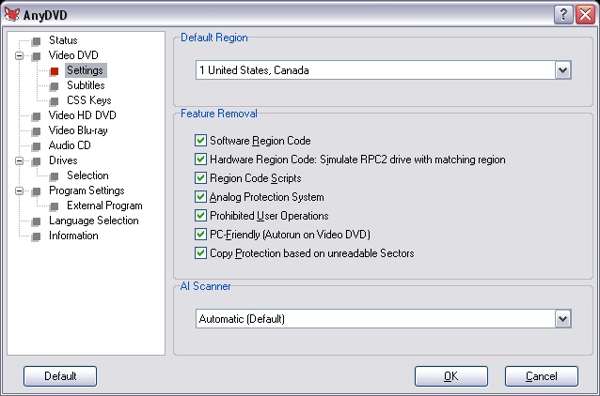
Krok 6Kliknij „Napisy”, zaznacz „Przezroczystość napisów” i dostosuj wartość, jeśli chcesz, aby napisy były przezroczyste.
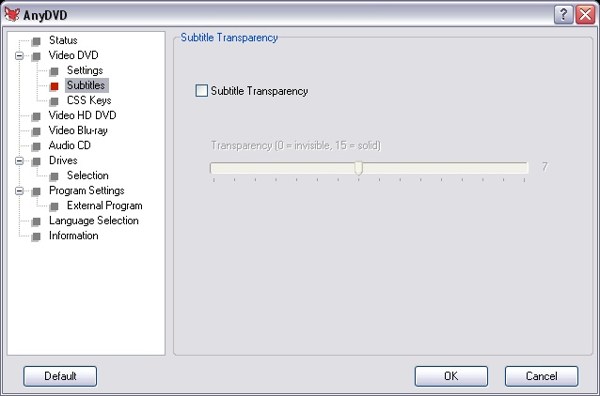
Krok 7Kliknij „Klucze CSS”, jeśli chcesz odszyfrować klucze CSS na swoich płytach DVD, zaznacz pole wyboru „Użyj archiwum kluczy CSS” i ustaw je.
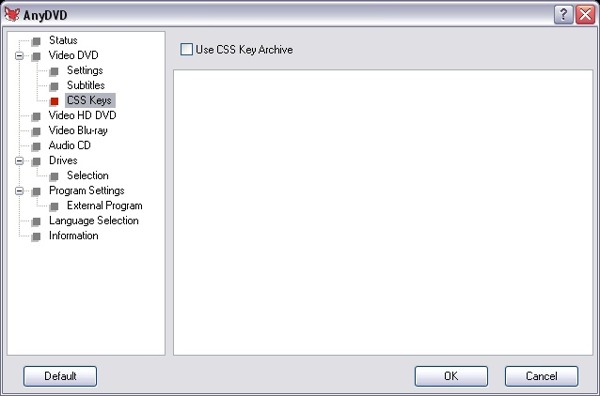
Krok 8Naciśnij przycisk „OK”, aby potwierdzić ustawienia i zamknąć AnyDVD HD. Teraz możesz włożyć zabezpieczoną płytę DVD do komputera i ją odtworzyć.
Najlepsza alternatywa dla AnyDVD HD
AnyDVD to tylko aplikacja do deszyfrowania DVD. Potrzebujesz dodatkowych ripperów DVD lub odtwarzaczy DVD, aby zgrać lub odtworzyć filmy DVD. Ma sens, że niektórzy ludzie szukają alternatywy. Od tego momentu zalecamy 4Easysoft Ripper DVD.

Zgrywaj dowolne płyty DVD/foldery DVD/ISO do formatu wideo cyfrowego.
Omiń kod regionalny i inne ograniczenia DVD.
Obsługa szerokiej gamy formatów wyjściowych wideo i urządzeń przenośnych.
Zawiera dodatkowe funkcje, jak np. edycję wideo.
Użyj sztucznej inteligencji do ochrony jakości obrazu DVD.
100% Bezpieczne
100% Bezpieczne
Jak korzystać z najlepszej alternatywy dla AnyDVD HD
Krok 1Uruchom alternatywę AnyDVD HD po zainstalowaniu jej na komputerze. Istnieje inna wersja dla komputerów Mac. Włóż płytę DVD z filmem do komputera. Kliknij „Załaduj DVD”, wybierz „Załaduj płytę DVD” i wybierz płytę.
Porady
Jeśli chcesz zgrać tylko wybrane tytuły, kliknij przycisk „Pełna lista tytułów” i wybierz żądane tytuły.

Krok 2Kliknij menu „Rip All to” w prawym górnym rogu, aby otworzyć okno dialogowe profilu. Przejdź do zakładki „Video”, wybierz odpowiedni format i wybierz ustawienie wstępne. Na przykład możesz zrób kopię zapasową DVD w formacie MP4. Możesz również dostosować parametry, klikając przycisk „Ustawienia”.
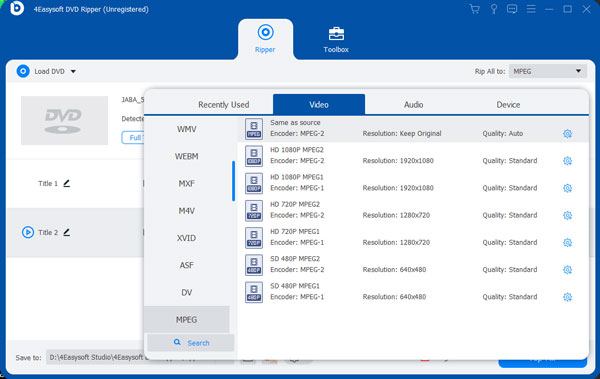
Krok 3Kliknij przycisk „Folder” i ustaw folder lokalizacji, aby zapisać filmy. Na koniec kliknij przycisk „Rip All”, aby rozpocząć zgrywanie DVD z najlepszą alternatywą dla AnyDVD HD.

Najczęściej zadawane pytania dotyczące AnyDVD HD
-
Czy AnyDVD HD jest legalne?
Legalność AnyDVD HD może się różnić w zależności od kraju. W niektórych regionach omijanie ochrony praw autorskich na komercyjnych płytach DVD jest nielegalne.
-
Czy AnyDVD HD odtwarza płyty Blu-ray?
AnyDVD HD nie jest odtwarzaczem multimediów. Nie może odtwarzać płyt Blu-ray, ale może odszyfrowywać płyty Blu-ray i DVD.
-
Jaka jest różnica między AnyDVD i AnyDVD HD?
Oba są programami do deszyfrowania płyt DVD, które pozwalają użytkownikom ominąć ograniczenia na płytach DVD. Ten drugi jest nowszy i oferuje kilka dodatkowych funkcji.
Wniosek
W tym artykule przedstawiono i omówiono jedno z najlepszych oprogramowań do deszyfrowania płyt DVD, AnyDVD HD. Powinieneś zrozumieć, co potrafi, jakie ma zalety i wady oraz jak korzystać z programu. Ponadto możesz poznać najlepsze alternatywne oprogramowanie, 4Easysoft Ripper DVD, który oferuje więcej funkcji, takich jak konwersja zaszyfrowanych płyt DVD na cyfrowe wideo. Jeśli masz inne pytania na ten temat, możesz zostawić wiadomość pod tym postem.
100% Bezpieczne
100% Bezpieczne



